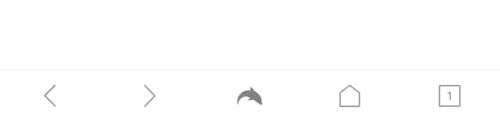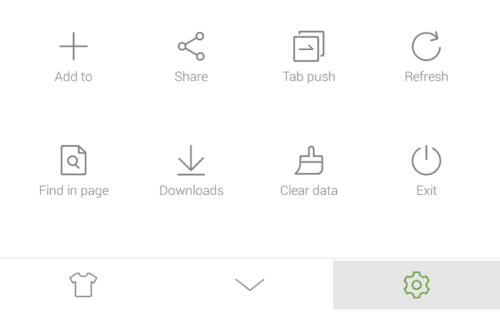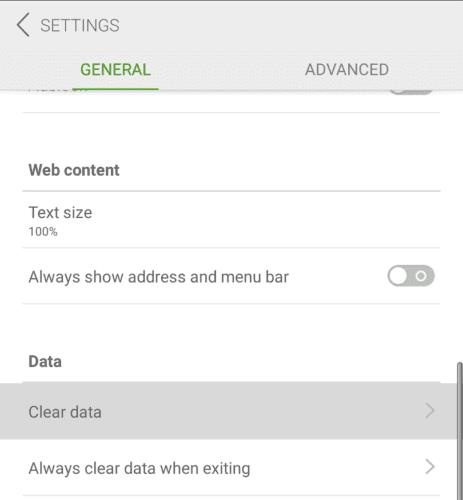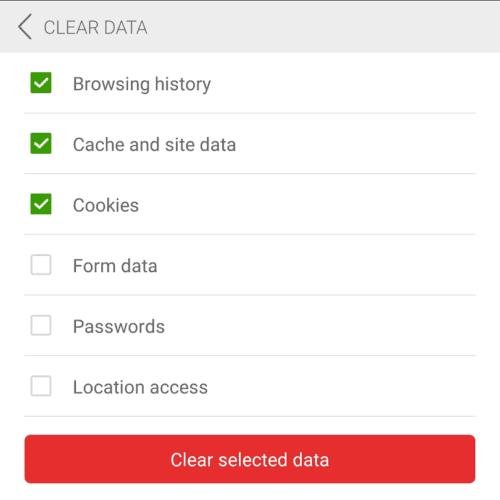La cronologia di navigazione è un concetto utile in tutti i browser che può rendere molto più facile ritrovare una pagina web specifica. Il tuo browser memorizza anche altri dati di navigazione come cookie, immagini memorizzate nella cache e dati di moduli salvati. I tuoi dati di navigazione sono memorizzati localmente sul tuo dispositivo. Tuttavia, potresti voler cancellare i tuoi dati di navigazione per una serie di motivi. Ad esempio, potresti voler ricominciare da capo con il tuo browser o potresti avere poco spazio sul tuo dispositivo.
Per fortuna, per qualsiasi motivo tu voglia cancellare i tuoi dati di navigazione, è generalmente facile essere in grado di farlo.
Per cancellare i tuoi dati di navigazione nel browser Dolphin, devi accedere alle impostazioni in-app. Per poter accedere alle impostazioni in-app, tocca l'icona Dolphin al centro della barra in basso.
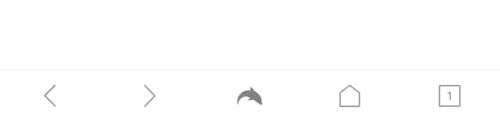
Tocca l'icona Dolphin al centro della barra in basso per poter accedere alle impostazioni in-app.
Tocca l'icona della ruota dentata in basso a destra nel riquadro popup per aprire le impostazioni in-app.
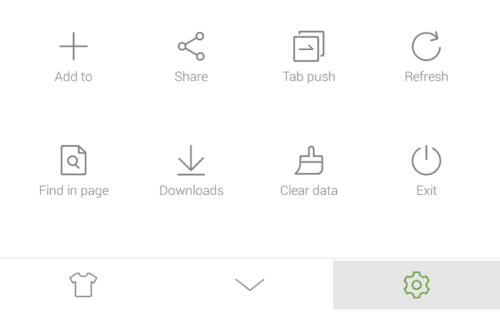
Tocca l'icona della ruota dentata in basso a destra nel riquadro popup per aprire le impostazioni.
Nelle impostazioni, scorri verso il basso fino alla sottosezione "Dati", quindi tocca "Cancella dati" che sarà l'opzione in alto in quella sottosezione.
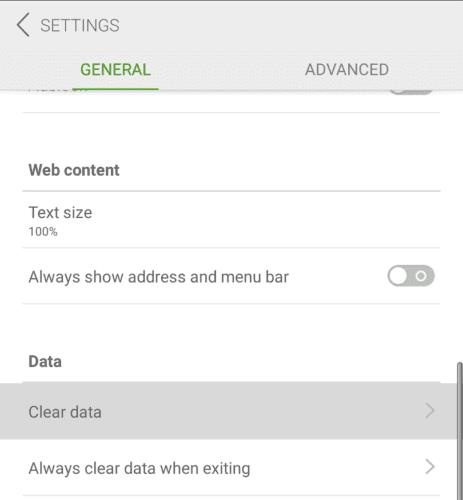
Tocca "Cancella dati" nella parte superiore della sottosezione "Dati".
Nella pagina successiva, puoi scegliere quali tipi di dati vengono eliminati dal tuo dispositivo. La "Cronologia di navigazione" è un elenco di tutte le pagine Web che hai visitato. "Cache e dati del sito" è una selezione di dati salvati temporaneamente sul tuo dispositivo. I "cookie" sono piccoli frammenti di dati generalmente salvati sul tuo dispositivo per periodi di tempo più lunghi. I "dati del modulo" sono contenuti del modulo salvati che possono essere compilati automaticamente. Le "password" sono le password del sito Web salvate. "Accesso alla posizione" copre i siti Web che hanno richiesto e concesso o negato l'accesso ai servizi di localizzazione.
Seleziona semplicemente il tipo di contenuto che desideri eliminare dal dispositivo, quindi tocca "Cancella dati selezionati".
Suggerimento: non esiste una finestra di dialogo di conferma, quindi dovresti fare attenzione a toccare il pulsante Elimina solo quando sei sicuro di essere felice di eliminare i dati selezionati.
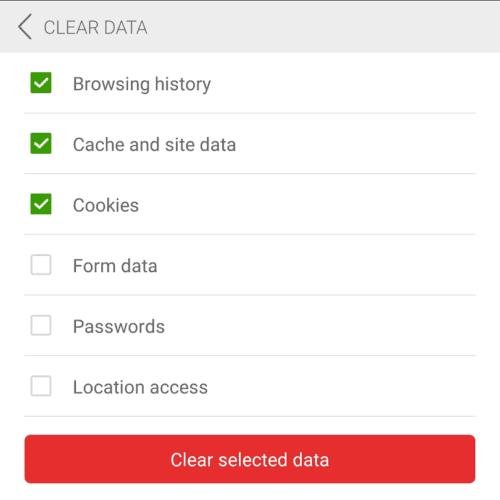
Seleziona i tipi di dati che desideri eliminare, quindi tocca "Cancella dati selezionati".